Konfigurieren von Angeboten für Ihre Kunden und Nachverfolgen von Verträgen
Lernziele
- Erklären, wie Vertriebsmitarbeiter durch Angebotsvorlagen bei der Erstellung von Kundenangeboten unterstützt werden
- Einrichten von Angebotsvorlagen
- Erstellen von Verträgen
Kundenangebote in Salesforce
Bei der Arbeit an ihren Abschlüssen erstellen Vertriebsmitarbeiter Kundenangebote. Angebote informieren Ihre Kunden über die Preise der Produkte und Services, die Ihr Unternehmen anbietet.
Vertriebsmitarbeiter verfügen über die Flexibilität, mehrere Angebote mit unterschiedlichen Kombinationen von Produkten, Rabatten und Mengen zu erstellen. So haben Ihre Kunden die Möglichkeit, Preise zu vergleichen.
Aber eins nach dem anderen. Unsere Salesforce-Administratorin Maria aktiviert Angebote. Dies geschieht folgendermaßen:
Aktivieren von Angeboten
- Maria gibt unter "Setup" im Feld "Quick Find (Schnellsuche)" den Text "Quote (Angebot)" ein und wählt dann Quotes Settings (Angebotseinstellungen) aus.
- Sie wählt dann Enable Quotes (Aktivieren von Angeboten) aus und lässt Create Quotes Without a Related Opportunity (Angebote ohne zugehörige Opportunity erstellen) deaktiviert.
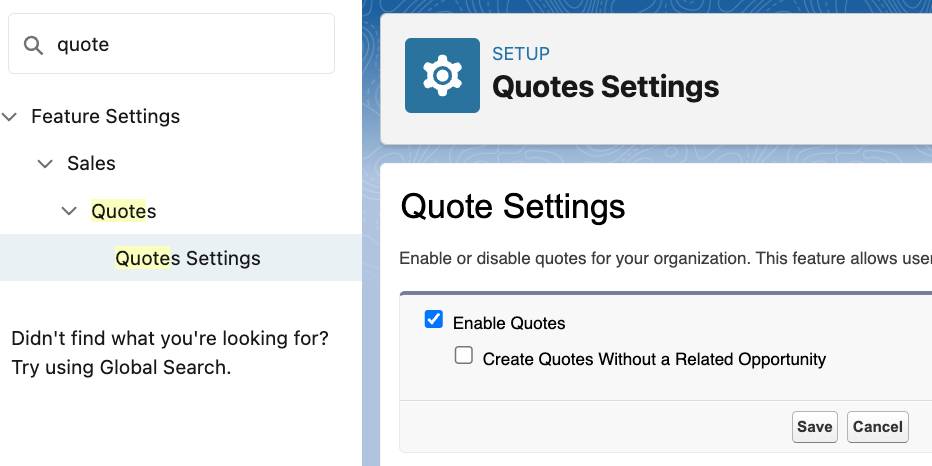
- Maria wählt das Seitenlayout aus, in dem Sie die Themenliste "Angebote" anzeigen möchte, und speichert dann ihre Eingaben.

Der Vertriebsmitarbeiter Lance bearbeitet weiterhin eine Opportunity. Er hat die Phase der Opportunity auf "Angebot/Preisangebot" eingestellt. Nun ist er bereit, seinem Kunden Dickenson PLC ein Angebot zu senden. Sehen wir uns an, wie er das Angebot erstellt.
Erstellen eines Angebots
- Ausgehend von der Opportunity startet er ein neues Angebot.

- Er gibt die Details des Angebots ein.
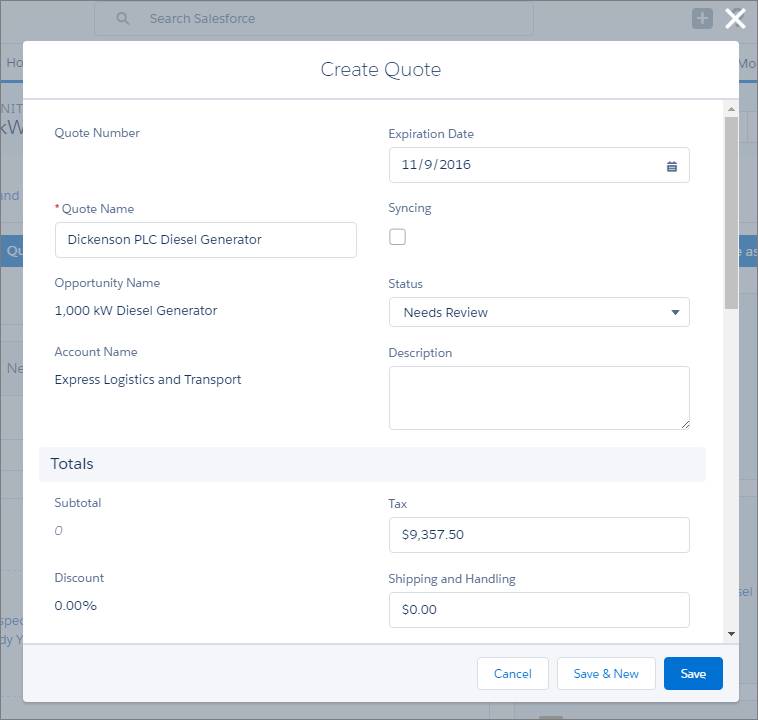
- Nachdem Lance seine Eingaben gespeichert hat, wird das neue Angebot angezeigt.

Jetzt wählt er das Angebot aus und stellt fest, dass das Produkt aus der Opportunity als Belegposten angezeigt wird. Lance kann auf Wunsch weitere Produkte als Belegposten hinzufügen.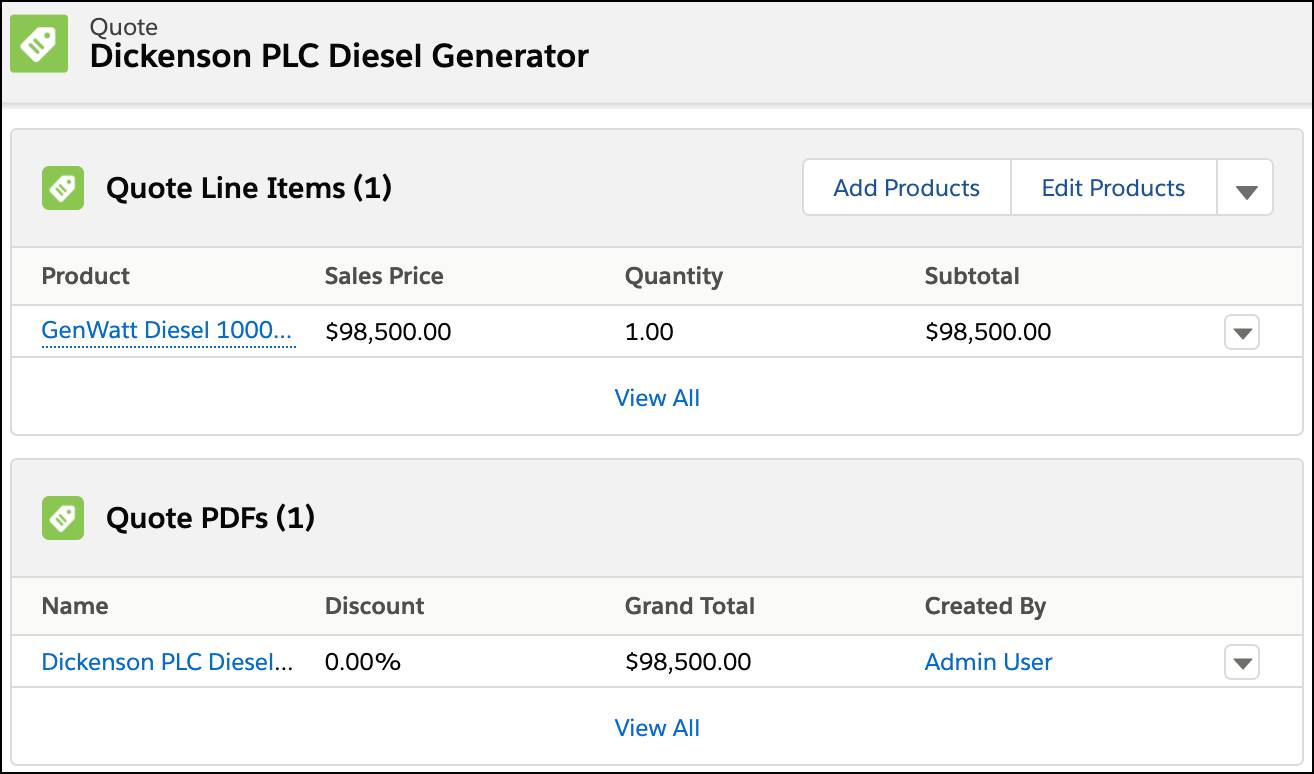
Damit hat er den Vorgang zunächst einmal abgeschlossen, hat später jedoch noch die Möglichkeit, weitere Belegposten zum Angebot hinzuzufügen.
- Lance plant, seinem Kunden mehrere Angebote zu übermitteln. Nachdem er und sein Kunde sich auf ein bestimmtes Angebot geeinigt haben, kann er das entsprechende Angebot synchronisieren. Beim Synchronisieren des Angebots werden die darin enthaltenen Belegposten als Produkte der Opportunity angezeigt. Dadurch ist die Gefahr von Diskrepanzen zwischen den Belegposten des Angebots und den Produkten in der Opportunity gebannt.

Vorbereiten von Angeboten zum Versand an Kunden
Sie haben bereits gelernt, wie die Vertriebler Angebote erstellen. Nun sehen wir uns an, was danach mit diesen Angeboten geschieht. Sie sind an diesem Prozess beteiligt, lesen Sie also weiter!
Ihre Vertriebsmitarbeiter generieren PDF-Dateien für die Angebote, die an die Kunden gesendet werden sollen. Salesforce beinhaltet eine Standardvorlage, doch manchmal möchten Ihre Mitarbeiter auch Angebots-PDFs mit abweichenden Angaben generieren.
Nehmen wir zum Beispiel die Mitarbeiter von Ursa Major. Sie möchten Steuern in die Gesamtsumme einfließen lassen, aber den Belegposten "Steuern" ausschließen, wenn sie den Kunden Angebote für Servicepläne unterbreiten. Daher erstellt die Administratorin Maria eine Vorlage. Dies geschieht folgendermaßen:
Erstellen einer Angebotsvorlage
- Maria gibt unter "Setup" im Feld "Quick Find (Schnellsuche)" den Text "Templates (Vorlagen)" ein und wählt dann Quote Templates (Angebotsvorlagen) aus.
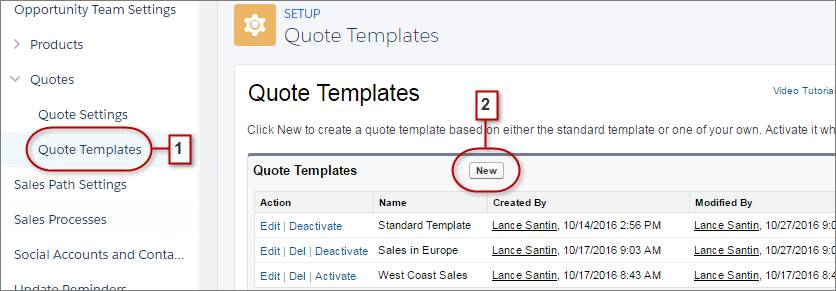
- Maria erstellt eine Vorlage. Dann gibt sie ihr einen Namen und speichert sie.

- Anschließend blättert Maria zum Abschnitt "Gesamt" und entfernt das Feld für die Steuer.
- Dann speichert sie ihre Eingaben. Maria ist nun bereit, die Vorlage für ihre Mitarbeiter freizugeben und aktiviert sie daher.
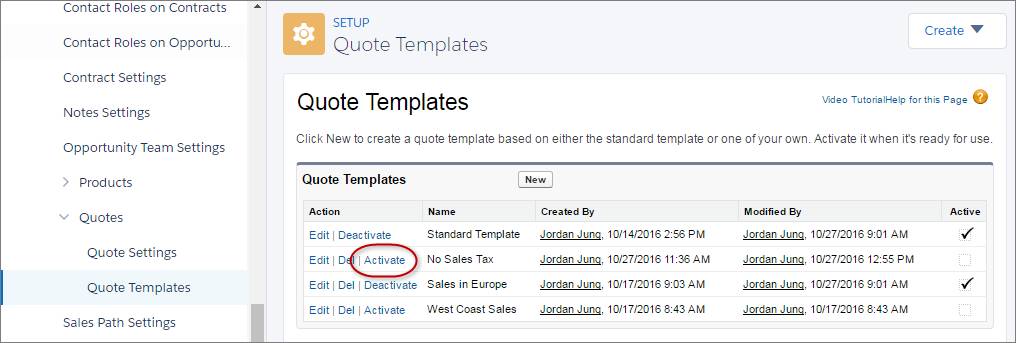
So generieren Vertriebsmitarbeiter PDF-Dateien aus Angeboten
- In einem Angebot klicken Marias Mitarbeiter auf Create PDF (PDF erstellen).

- Anschließend wählen die Mitarbeiter die gewünschte Vorlage aus.
- Vertriebsmitarbeiter klicken dann auf "PDF erstellen".
- Die Mitarbeiter speichern die PDF-Dateien in ihren Angebotsdatensätzen. Dort können Sie darauf zugreifen und sie an ihre Kunden übermitteln.
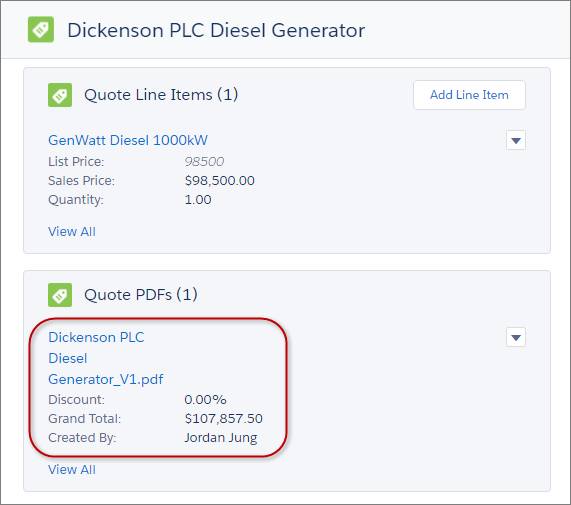
Kundenverträge in Salesforce
Wenn ein Kunde sich für den Kauf bestimmter Produkte oder Services entscheidet, erstellt der Vertriebsmitarbeiter einen Vertrag, in dem die Preise und Bedingungen dokumentiert werden, auf die beide Parteien sich geeinigt haben. Viele Unternehmen verwenden Verträge, um die Bedingungen für Geschäfte mit anderen Unternehmen festzulegen.
Salesforce unterstützt die Mitarbeiter beim Erstellen, Nachverfolgen und Verwalten von Verträgen für Accounts und Opportunities. Die Nachverfolgung von Verträgen erfolgt über den Genehmigungsprozess Ihres Unternehmens. Darüber hinaus können Mitarbeiter sich über Workflowbenachrichtigungen an Vertragsverlängerungen erinnern lassen.
Einrichten von Verträgen zur Anzeige in Opportunities
- Maria klickt in Setup oben auf der Seite auf Objekt-Manager. Sie wählt das Objekt "Opportunity" aus und klickt im Felderbereich auf Vertrag. Anschließend klickt sie auf Set Field-Level Security (Feldebenensicherheit festlegen).

- Maria wählt für jedes Profil, in dem sie die Themenliste "Contracts (Verträge)" anzeigen möchte, die Option Visible (Sichtbar) aus und speichert dann ihre Eingaben.

- Maria klickt auf View Field Accessibility (Feldzugriff anzeigen).
- Bei einem der Profile, für die Maria Verträge verfügbar machen möchte, klickt sie auf Hidden (Ausgeblendet).
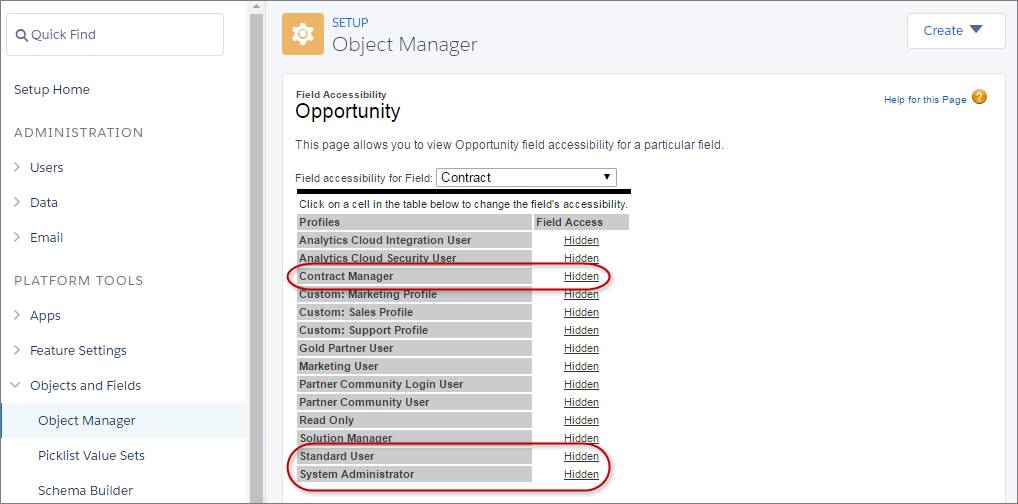
- Maria wählt unter "Page Layout (Seitenlayout)" die Option Visible (Sichtbar) aus.
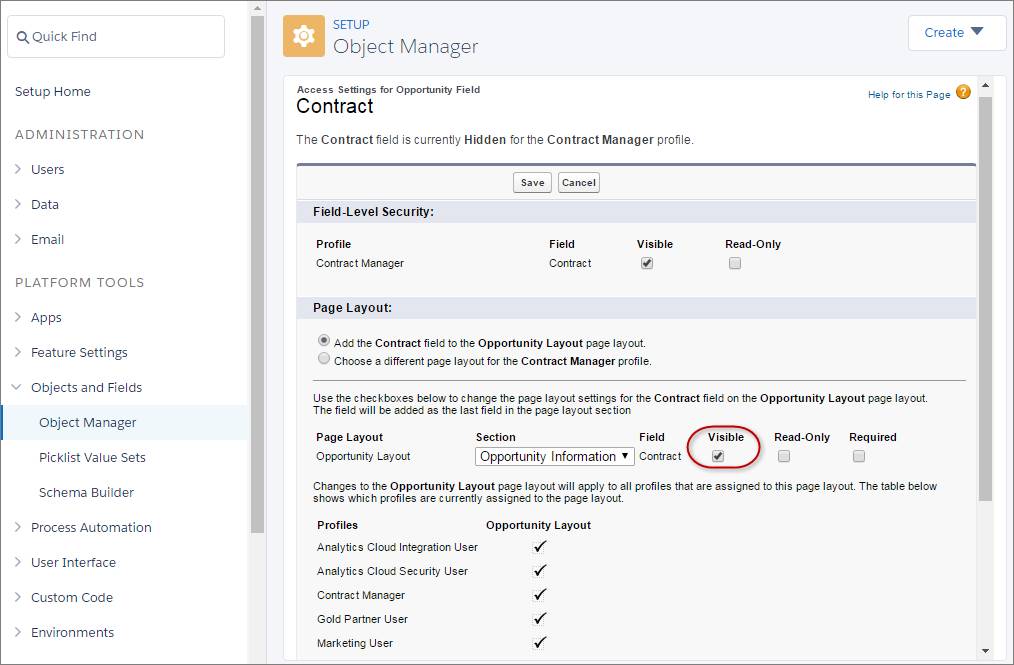
- Dann speichert sie ihre Eingaben. Die Profile sind nun als "Bearbeitbar" gekennzeichnet.
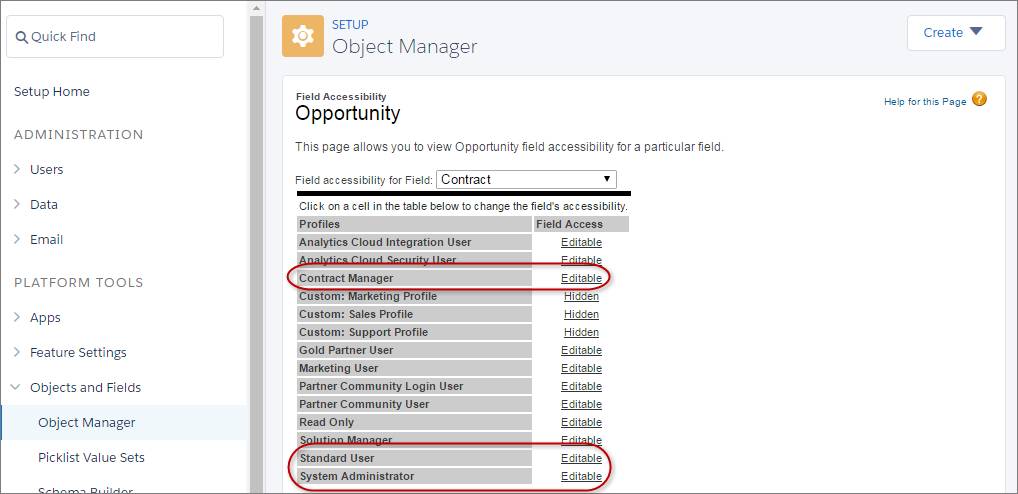
- Maria erstellt eine Opportunity und fügt einen Vertrag hinzu, um zu überprüfen, ob ihre Änderungen wirksam sind.

Nachdem sie die neue Opportunity gespeichert hat, sieht sie den zugehörigen Vertrag in den Opportunity-Details.
So erstellen Vertriebsmitarbeiter Verträge und ordnen sie Opportunities zu
Nachdem Maria nun die Anzeige von Verträgen in den Opportunity-Details eingerichtet hat, schauen wir uns an, wie Lance, ihr Vertriebsmitarbeiter, Verträge erstellt und seinen Opportunities zuordnet.
Erstellen eines Vertrags in Salesforce
- Im App Launcher sucht Lance nach Contracts (Verträge) und wählt den Eintrag in der Liste "Items (Elemente)" aus.

- Dann klickt er auf New (Neu).

- Lance gibt die Details für seinen Vertrag ein. Dann speichert er seine Eingaben.
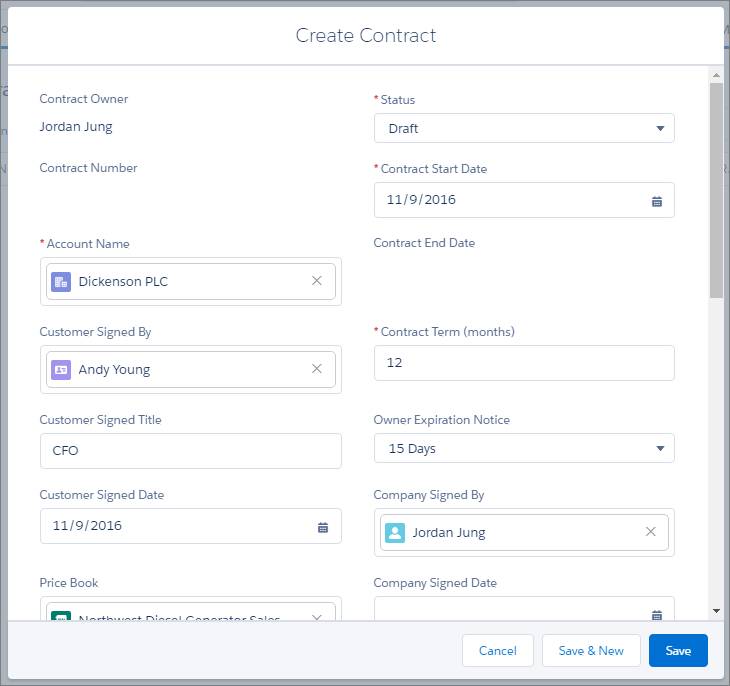
Lance sieht den neuen Vertrag.
Und um den neuen Vertrag automatisch im Account anzuzeigen, kann Maria die Themenliste "Verträge" zum Accountseitenlayout hinzufügen.
Zuordnen eines Vertrags zu einer Opportunity
- Lance öffnet eine Opportunity für Dickenson PLC, der er einen Vertrag zuordnen möchte.
- Er klickt auf Details.
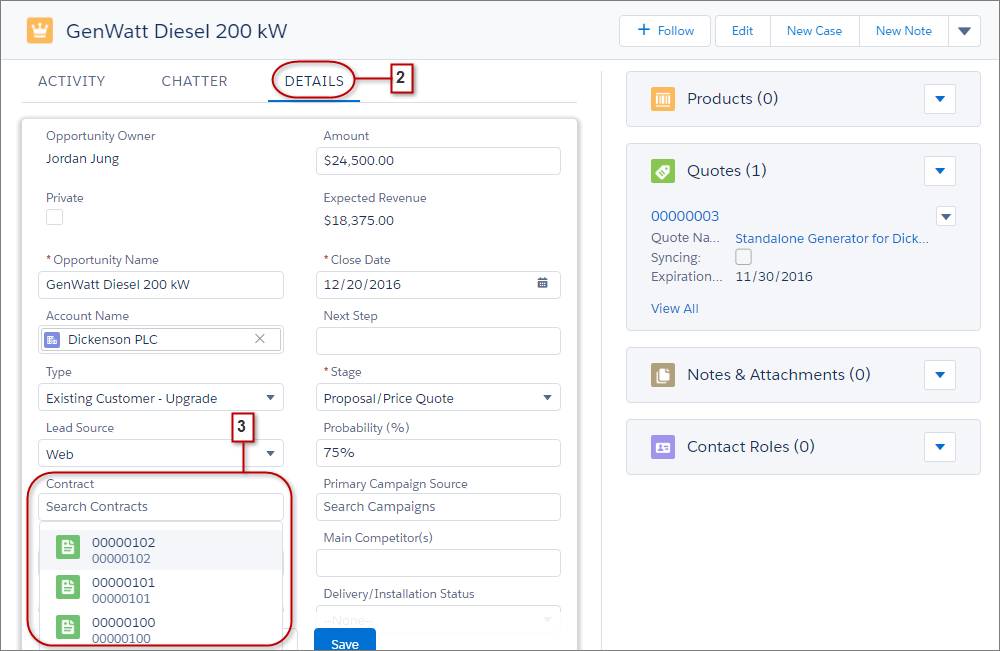
- Dann wählt Lance einen Vertrag aus einer für den Account Dickenson PLC spezifischen Liste aus.
- Er speichert seine Eingaben und sieht den Vertrag in seiner Opportunity.

Maria hat ihren Vertriebsmitarbeitern das Vertreiben von Produkten aus einem von ihr erstellten Preisbuch ermöglicht. Erinnern Sie sich noch, dass die Preise darin niedriger waren als die Standardlistenpreise?
Dann hat Maria "Angebote" aktiviert, damit die Mitarbeiter ihren Kunden Angebote zukommen lassen können. Nachdem die Mitarbeiter sich mit ihren Kunden auf bestimmte Angebote geeinigt haben, können sie die Angebotsbelegposten mit den Produkten der entsprechenden Opportunity synchronisieren.
Und schließlich hat sie festgelegt, dass Verträge in den Opportunity-Details und einer Themenliste für Accounts angezeigt werden. Das ist praktisch, damit Vertriebsmitarbeiter schnell auf ihre Verträge zugreifen können.
Ressourcen
- Salesforce-Hilfe: Angebote
- Salesforce-Hilfe: Einrichten von Angebotsvorlagen
- Salesforce-Hilfe: Verträge
